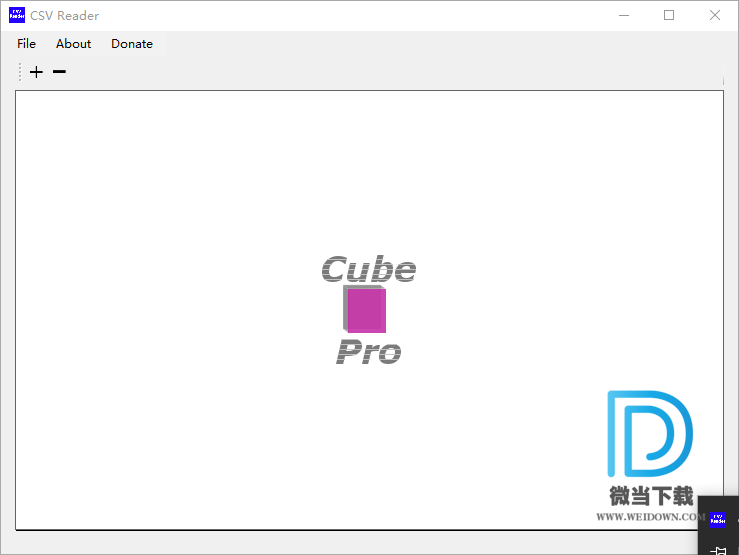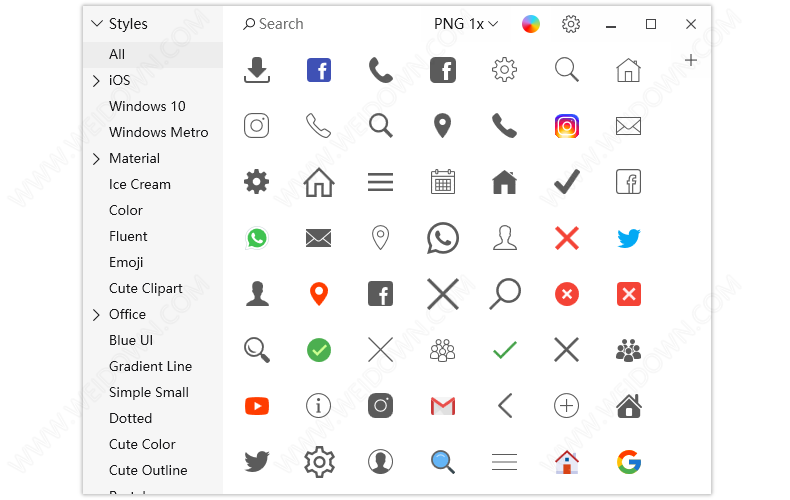金士顿u盘修复工具phison-UP10量产工具 v1.78.00 免费绿色版
phison-UP10 是一款免费的专业的金士顿2G 型号DMFP/2GB量产工具,如果知识兔优盘用chipgenius检测后,显示芯片厂商为Phison(群联),且芯片型号是phison-UP10的就可以使用此工具,金士顿u盘修复工具phison-up10量产工具v1.79.00在使用过程中如果知识兔出出找不到设备情况可能是工具和硬件不匹配。
使用说明:
1、知识兔将下载的phison-UP10量产工具v1.78.00解压到任一目录。
2、运行F1_B4_v178.exe或F2_v178.exe知识兔点击“取得信息”,如果知识兔从“测试报告”窗口有内容说明可以使用此工具量产你的U盘;如果知识兔弹出“没有找到设备”信息你只好另找了。
3、退出程序
4、运行ParamEdt.exe,配置–模式栏输入“21”,再选择“select”可选光盘ISO或BIN文件。然后知识兔按另存为一个1.ini文件。注意F1对应F1_B4_v178.exe;F2对应F2_v178.exe。(或者可直接配置好ini附后(1.ini),在文件中直接改ISO文件存放目录也可。)
1.ini文件
[Extra]
Mode=21
[Misc]
CDROM Image=D:\系统\萝卜家园 ghost XP SP3 电脑城装机版 8.8.iso (←改成ISO文件存放目录)
5、再运行F1_B4_v178.exe或F2_v178.exe知识兔点击“开始”。稍等一会……下面变成绿色的框就成功了。再点“弹出”,重新插入U盘。
6、此量产工具模式可选择很多,有一些并不适用自己的U盘,其它参数你也需要多试一试才能成功。
在BIOS中启动设置为USB-CDROM
恢复时选择PE模式
还原
用原来的量产工具,知识兔选择模式3,重新量产一次。
金士顿u盘phison-UP10量产工具
注意:镜像文件选择留空就行了。
再用F1_B4_v178.exe,ini文件选param,方法同上。(不能i还原的,可进行低格)
下载仅供下载体验和测试学习,不得商用和正当使用。